Word怎么添加顶部页面边框, 现在很多用户都在使用Word来编辑文档,我们在使用过程中难免会遇到一些不清楚的点。例如,有些用户不知道如何添加首页边框。这其实很简单。那么接下来就跟随小编来看看如何操作吧。
如何在Word中添加首页边框
1、首先打开word,选择上面的页面布局选项。
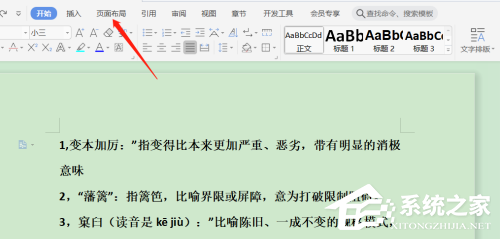
2. 然后选择页面边框工具。
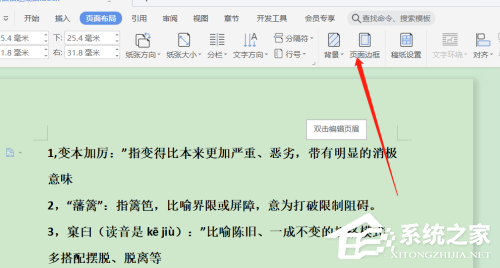
3. 然后在窗口中选择图中所示的位置(代表首页边框)。
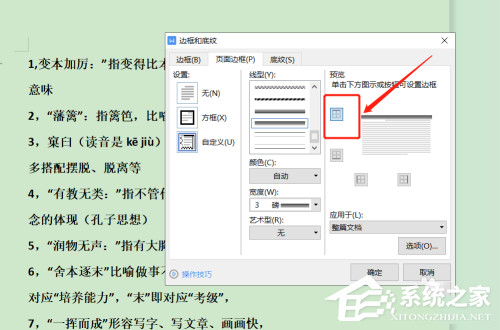
4. 单击下面的选项来调整边框和文本之间的距离。

5.调整完成后保存即可看到边框效果。
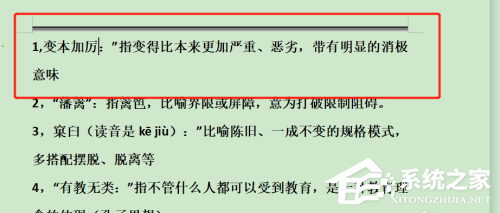
Word怎么添加顶部页面边框,以上就是本文为您收集整理的Word怎么添加顶部页面边框最新内容,希望能帮到您!更多相关内容欢迎关注。
